સામગ્રીઓનું કોષ્ટક
એનોવા એ નક્કી કરવાની પ્રથમ તક પૂરી પાડે છે કે કયા પરિબળો ડેટાના આપેલ સેટ પર નોંધપાત્ર અસર કરે છે. વિશ્લેષણ પૂર્ણ થયા પછી, વિશ્લેષક પદ્ધતિસરના પરિબળો પર વધારાનું વિશ્લેષણ કરે છે જે ડેટા સેટની અસંગત પ્રકૃતિને નોંધપાત્ર રીતે અસર કરે છે. જો તમે એક્સેલમાં ANOVA પરિણામોને ગ્રાફ કરવા માટે કેટલીક વિશેષ યુક્તિઓ શોધી રહ્યા છો, તો તમે યોગ્ય સ્થાને આવ્યા છો. એક્સેલમાં ANOVA પરિણામોનો ગ્રાફ બનાવવાની અસંખ્ય રીતો છે. આ લેખ એક્સેલમાં ગ્રાફ ANOVA પરિણામોના ત્રણ યોગ્ય ઉદાહરણોની ચર્ચા કરશે. ચાલો આ બધું શીખવા માટે સંપૂર્ણ માર્ગદર્શિકાને અનુસરીએ.
પ્રેક્ટિસ વર્કબુક ડાઉનલોડ કરો
તમે આ લેખ વાંચતા હોવ ત્યારે કસરત કરવા માટે આ પ્રેક્ટિસ વર્કબુક ડાઉનલોડ કરો. તે સ્પષ્ટ સમજણ માટે વિવિધ સ્પ્રેડશીટ્સમાં તમામ ડેટાસેટ્સ અને પદ્ધતિઓ ધરાવે છે.
ગ્રાફ ANOVA Results.xlsx
ANOVA વિશ્લેષણ શું છે?
Anova તમને એ નક્કી કરવા દે છે કે આપેલ ડેટાના સેટ પર કયા પરિબળોનો નોંધપાત્ર પ્રભાવ છે. વિશ્લેષણ પૂર્ણ થયા પછી, વિશ્લેષક પદ્ધતિસરના પરિબળો પર વધારાનું વિશ્લેષણ કરે છે જે ડેટા સેટની અસંગત પ્રકૃતિને નોંધપાત્ર રીતે અસર કરે છે. અને તે અનુમાનિત રીગ્રેસન વિશ્લેષણ સાથે સંબંધિત વધારાના ડેટા બનાવવા માટે એફ-ટેસ્ટમાં એનોવા વિશ્લેષણના તારણોનો ઉપયોગ કરે છે. ANOVA પૃથ્થકરણ તેમની વચ્ચે કોઈ કડી છે કે કેમ તે જોવા માટે એકસાથે ઘણા ડેટા સેટની તુલના કરે છે. ANOVA એ એક સંખ્યાત્મક પદ્ધતિ છે જેનો ઉપયોગ કરવામાં આવે છેતમે કહી શકો છો કે પરીક્ષામાં વિદ્યાર્થીઓના પ્રદર્શન પર શિફ્ટની અસર છે. પરંતુ મૂલ્ય 0.05 ના આલ્ફા મૂલ્યની નજીક છે તેથી અસર ઓછી નોંધપાત્ર છે.
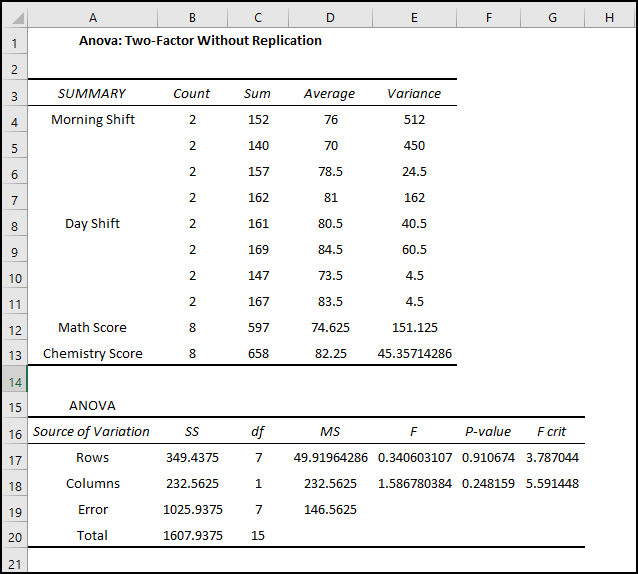
- હવે, અમે જઈ રહ્યા છીએ અમારા પરિણામો માટે ક્લસ્ટર્ડ કૉલમ દાખલ કરવા માટે.
- સૌ પ્રથમ, નીચે બતાવેલ કોષોની શ્રેણી પસંદ કરો.
- હવે, ઇન્સર્ટ ટેબમાં, પર ક્લિક કરો ચાર્ટ્સ જૂથમાંથી કૉલમ અથવા બાર ચાર્ટ દાખલ કરો નો ડ્રોપ-ડાઉન એરો.
- પછી, ક્લસ્ટર્ડ કૉલમ ચાર્ટ પસંદ કરો.
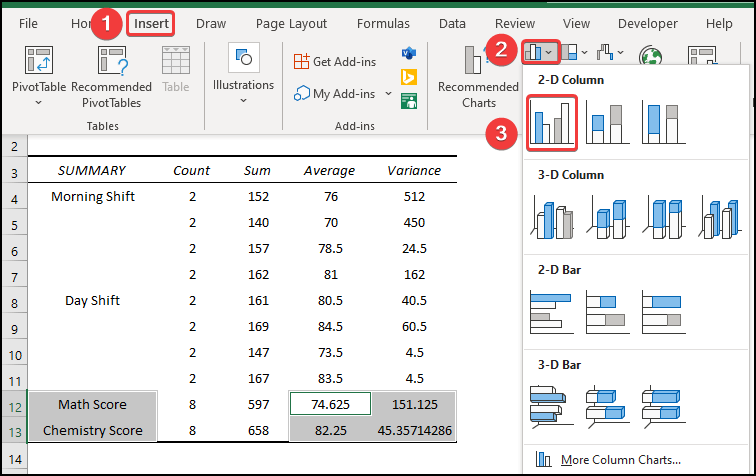
- પરિણામે, તમને નીચેનો ક્લસ્ટર્ડ કૉલમ ચાર્ટ મળશે.
- આગળ, ચાર્ટ શૈલીમાં ફેરફાર કરવા માટે, <6 પસંદ કરો>ચાર્ટ ડિઝાઇન અને પછી, ચાર્ટ સ્ટાઇલ જૂથમાંથી તમારો ઇચ્છિત શૈલી 8 વિકલ્પ પસંદ કરો.
- અથવા તમે ચાર્ટ પર રાઇટ-ક્લિક કરી શકો છો, પસંદ કરો ચાર્ટ શૈલીઓ આઇકોન, અને નીચે બતાવ્યા પ્રમાણે તમારી ઇચ્છિત શૈલી પસંદ કરો.
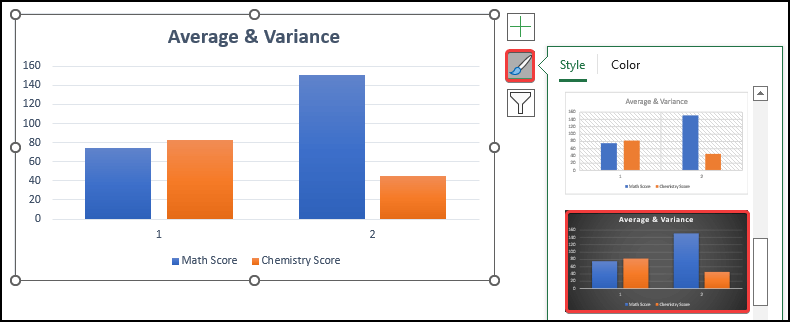
- ઉપરોક્ત પ્રક્રિયાને અનુસર્યા પછી, તમે સરેરાશનો નીચેનો ચાર્ટ મેળવો & બે પાળીનો તફાવત. અહીં, Axes 1 ગણિતના સ્કોર અને રસાયણશાસ્ત્રના સ્કોરની સરેરાશ દર્શાવે છે, અને Axes 1 ગણિત અને રસાયણશાસ્ત્રના સ્કોરના તફાવતને સૂચવે છે.
- આ રીતે તમે Anova પરિણામોનો ગ્રાફ કરી શકશો.
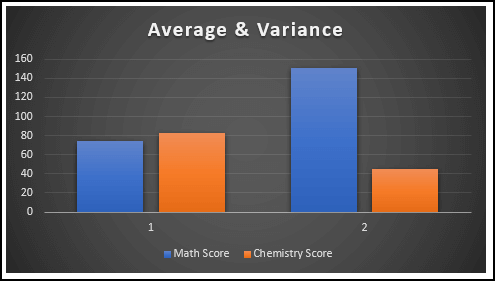
વધુ વાંચો: અસમાન નમૂનાના કદ સાથે એક્સેલમાં ટુ વે એનોવા (2 ઉદાહરણો)
નિષ્કર્ષ
તે આજના અંત છેસત્ર હું દૃઢપણે માનું છું કે હવેથી, તમે Excel માં Anova પરિણામોનો ગ્રાફ કરી શકશો. જો તમારી પાસે કોઈ પ્રશ્નો અથવા ભલામણો હોય, તો કૃપા કરીને તેમને નીચેના ટિપ્પણીઓ વિભાગમાં શેર કરો.
વિવિધ એક્સેલ-સંબંધિત સમસ્યાઓ અને ઉકેલો માટે અમારી વેબસાઇટ Exceldemy.com તપાસવાનું ભૂલશો નહીં. નવી પદ્ધતિઓ શીખતા રહો અને વધતા રહો!
ડેટાસેટમાં જોવા મળેલા વિભિન્નતાને બે વિભાગોમાં વિભાજીત કરીને મૂલ્યાંકન કરો: 1) વ્યવસ્થિત પરિબળો અને 2) રેન્ડમ પરિબળોએનોવાનું સૂત્ર:
F= MSE / MST
જ્યાં:
F = એનોવા ગુણાંક
MST = સારવારને કારણે ચોરસનો સરેરાશ સરવાળો
MSE = ભૂલને કારણે ચોરસનો સરેરાશ સરવાળો
એનોવા બે પ્રકારના હોય છે: એક પરિબળ અને બે પરિબળ. પદ્ધતિ ભિન્નતા વિશ્લેષણ સાથે સંબંધિત છે.
- બે પરિબળોમાં, બહુવિધ આશ્રિત ચલ છે અને એક પરિબળમાં, એક આશ્રિત ચલ હશે.
- સિંગલ-ફેક્ટર એનોવા ગણતરી કરે છે એક ચલ પર એક જ પરિબળની અસર. અને તે ચકાસે છે કે બધા સેમ્પલ ડેટા સેટ્સ સમાન છે કે નહીં.
- સિંગલ-ફેક્ટર એનોવા એ તફાવતોને ઓળખે છે જે સંખ્યાબંધ ચલોના સરેરાશ માધ્યમો વચ્ચે આંકડાકીય રીતે નોંધપાત્ર છે.
3 એક્સેલમાં ANOVA પરિણામોના ગ્રાફ માટે યોગ્ય ઉદાહરણો
એક્સેલમાં ANOVA પરિણામોનો ગ્રાફ કરવા માટે અમે ત્રણ અસરકારક અને મુશ્કેલ ઉદાહરણોનો ઉપયોગ કરીશું. આ વિભાગ ત્રણ માર્ગો પર વિસ્તૃત વિગતો પ્રદાન કરે છે. તમે તમારા હેતુ માટે બેમાંથી એકનો ઉપયોગ કરી શકો છો, જ્યારે કસ્ટમાઇઝેશનની વાત આવે છે ત્યારે તેમની પાસે સુગમતાની વિશાળ શ્રેણી હોય છે. તમારે આ બધું શીખવું અને લાગુ કરવું જોઈએ, કારણ કે તે તમારી વિચારવાની ક્ષમતા અને એક્સેલ જ્ઞાનને સુધારે છે. અમે અહીં Microsoft Office 365 સંસ્કરણનો ઉપયોગ કરીએ છીએ, પરંતુ તમે તમારી પસંદગી અનુસાર અન્ય કોઈપણ સંસ્કરણનો ઉપયોગ કરી શકો છો. પહેલાંનીચેના ઉદાહરણોને અનુસરીને, તમારે પહેલા એક્સેલમાં ડેટા વિશ્લેષણ ટૂલપેક સક્ષમ કરવું પડશે.
1. ANOVA માટે પ્લોટિંગ ગ્રાફ: સિંગલ ફેક્ટર
અહીં, અમે દર્શાવીશું કે કેવી રીતે એક્સેલમાં ગ્રાફ એનોવા વિશ્લેષણ. ચાલો પહેલા તમને અમારા એક્સેલ ડેટાસેટ સાથે પરિચય કરાવીએ જેથી તમે સમજી શકો કે અમે આ લેખ દ્વારા શું પરિપૂર્ણ કરવાનો પ્રયાસ કરી રહ્યા છીએ. અમારી પાસે પરિબળોનું જૂથ દર્શાવતો ડેટાસેટ છે. ચાલો સિંગલ ફેક્ટર એનોવા એનાલિસિસ કરવા માટેના પગલાઓ પર ચાલીએ અને પછી એક્સેલમાં પરિણામ ગ્રાફ કરીએ.
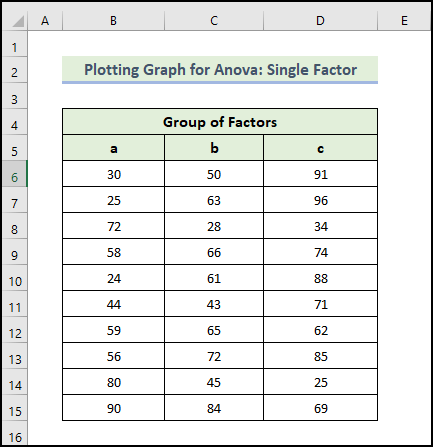
📌 પગલાંઓ:
- પ્રથમ, ટોચની રિબનમાં ડેટા ટેબ પર જાઓ.
- પછી, ડેટા વિશ્લેષણ સાધન પસંદ કરો.

- જ્યારે ડેટા એનાલિસિસ વિન્ડો દેખાય, ત્યારે એનોવા: સિંગલ ફેક્ટર વિકલ્પ પસંદ કરો.
- પછી, ઓકે પર ક્લિક કરો.
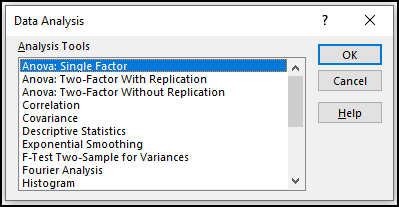
- હવે, એનોવા: સિંગલ ફેક્ટર વિન્ડો ખુલશે.
- પછી, ઈનપુટ રેન્જ બોક્સમાં સેલ પસંદ કરો.
- “પ્રથમ પંક્તિમાં લેબલ્સ”<7 નામના બોક્સને ચેક કરો>.
- આઉટપુટ રેન્જ બૉક્સમાં, કૉલમ અથવા પંક્તિ દ્વારા ખેંચીને તમે તમારા ગણતરી કરેલ ડેટાને સંગ્રહિત કરવા માંગો છો તે ડેટા શ્રેણી પ્રદાન કરો. અથવા તમે નવી વર્કશીટ પ્લાય પસંદ કરીને નવી વર્કશીટમાં આઉટપુટ બતાવી શકો છો અને તમે નવી વર્કબુક પસંદ કરીને નવી વર્કબુકમાં આઉટપુટ પણ જોઈ શકો છો.
- આગળ, તમારે તપાસવું પડશે પ્રથમ પંક્તિમાં લેબલ્સ જો ઇનપુટ ડેટા શ્રેણી સાથેલેબલ.
- આગળ, ઓકે પર ક્લિક કરો.
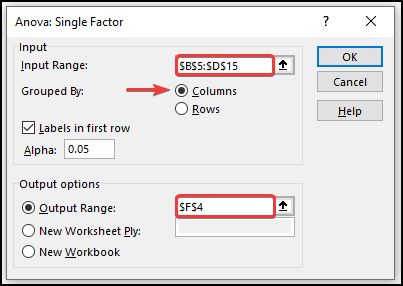
- પરિણામ તરીકે , એનોવા પરિણામો નીચે બતાવ્યા પ્રમાણે હશે.
- સારાંશ કોષ્ટકમાં, તમે દરેક જૂથની સરેરાશ અને તફાવતો જોશો. અહીં તમે જૂથ a માટે સરેરાશ સ્તર 53.8 જોઈ શકો છો પરંતુ તફાવત 528.6 છે જે અન્ય જૂથ c કરતાં નીચું છે. તેનો અર્થ એ કે, જૂથના સભ્યોમાં ઓછા મૂલ્યવાન છે.
- અહીં, અનોવા પરિણામો એટલા નોંધપાત્ર નથી કારણ કે તમે માત્ર ભિન્નતાની ગણતરી કરી રહ્યાં છો.
- અહીં, P-મૂલ્યો વચ્ચેના સંબંધનું અર્થઘટન કરે છે. કૉલમ અને મૂલ્યો 0.05 કરતા વધારે છે, તેથી આ આંકડાકીય રીતે મહત્વપૂર્ણ નથી. અને કૉલમ વચ્ચે પણ સંબંધ હોવો જોઈએ નહીં.
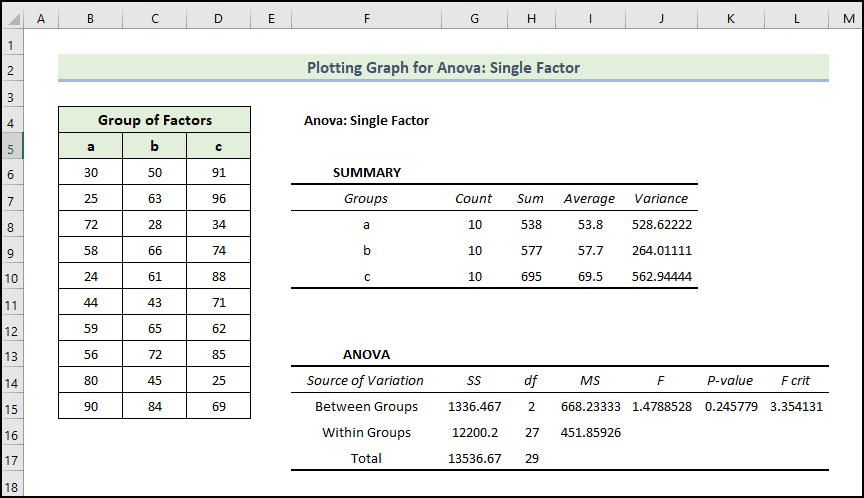
- હવે, અમે અમારા માટે ક્લસ્ટર્ડ કૉલમ દાખલ કરવા જઈ રહ્યા છીએ. પરિણામો.
- સૌ પ્રથમ, નીચે બતાવેલ કોષોની શ્રેણી પસંદ કરો.
- હવે, ઇન્સર્ટ ટેબમાં, કૉલમ દાખલ કરો અથવા ડ્રોપ-ડાઉન એરો પર ક્લિક કરો. ચાર્ટ્સ જૂથમાંથી બાર ચાર્ટ .
- પછી, ક્લસ્ટર્ડ કૉલમ ચાર્ટ પસંદ કરો.
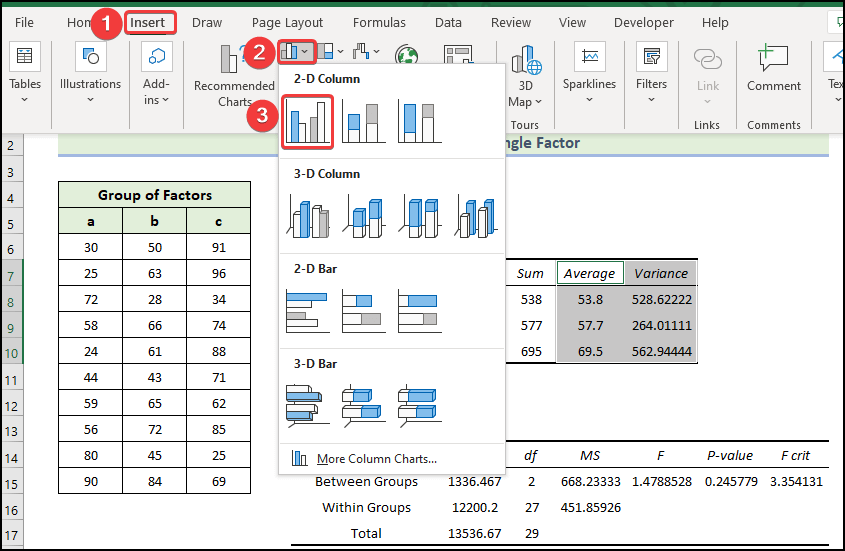 <1
<1
- પરિણામ રૂપે, તમને નીચેનો ક્લસ્ટર્ડ કૉલમ ચાર્ટ મળશે. અહીં આપણે વિવિધ જૂથો વચ્ચેના સરવાળા, સરેરાશ અને વિચલન મૂલ્યો વચ્ચેનો તફાવત જોઈ શકીએ છીએ.
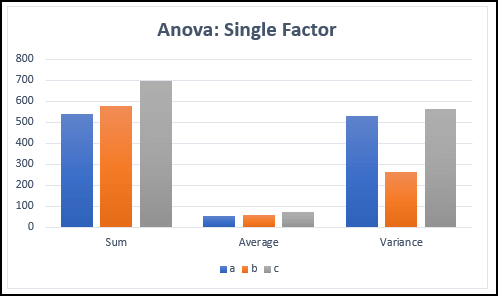
- ચાર્ટ શૈલીમાં ફેરફાર કરવા માટે, <6 પસંદ કરો>ચાર્ટ ડિઝાઇન અને પછી, ચાર્ટ સ્ટાઇલ જૂથમાંથી તમારો ઇચ્છિત શૈલી 8 વિકલ્પ પસંદ કરો.
- અથવા તમે કરી શકો છોચાર્ટ પર જમણું-ક્લિક કરો, ચાર્ટ શૈલીઓ આઇકોન પસંદ કરો અને નીચે બતાવ્યા પ્રમાણે તમારી ઇચ્છિત શૈલી પસંદ કરો.
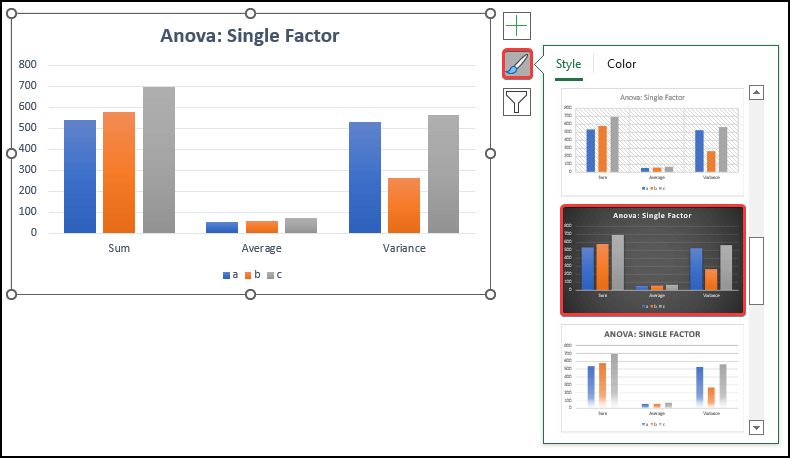
- છેવટે , તમે નીચે બતાવ્યા પ્રમાણે એનોવા પરિણામોનો આલેખ કરી શકશો.
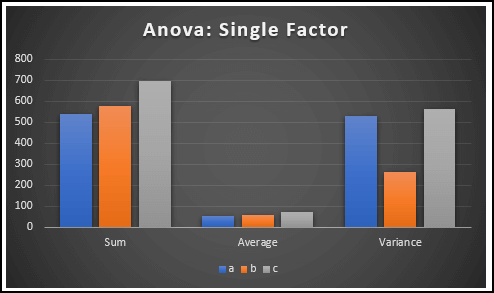
વધુ વાંચો: માં ANOVA પરિણામોનું અર્થઘટન કેવી રીતે કરવું એક્સેલ (3 રીતો)
2. ANOVA માટે પ્લોટિંગ ગ્રાફ: પ્રતિકૃતિ સાથે બે પરિબળ
ધારો કે તમારી પાસે શાળાના વિવિધ પરીક્ષાના સ્કોર્સ પરનો કેટલોક ડેટા છે. તે શાળામાં બે પાળી છે. એક સવારની પાળી માટે છે, બીજી દિવસની પાળી માટે છે. તમે બે શિફ્ટના વિદ્યાર્થીઓના માર્ક્સ વચ્ચેનો સંબંધ શોધવા માટે તૈયાર ડેટાનું ડેટા એનાલિસિસ કરવા માંગો છો. ચાલો પ્રતિકૃતિ એનોવા પૃથ્થકરણ સાથે બે-પરિબળ કરવા અને પછી એક્સેલમાં પરિણામોનો ગ્રાફ કરવા માટેના પગલાંઓ પર ચાલીએ.
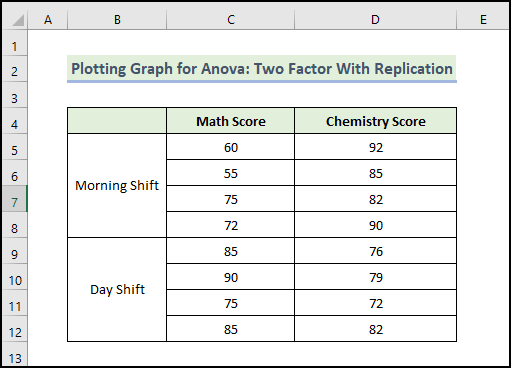
📌 પગલાંઓ:
- પ્રથમ, ટોચની રિબનમાં ડેટા ટેબ પર જાઓ.
- પછી, ડેટા વિશ્લેષણ સાધન પસંદ કરો.

- જ્યારે ડેટા એનાલિસિસ વિન્ડો દેખાય, ત્યારે અનોવા: ટુ-ફેક્ટર વિથ રેપ્લિકેશન વિકલ્પ પસંદ કરો.
- આગળ, ઓકે પર ક્લિક કરો.
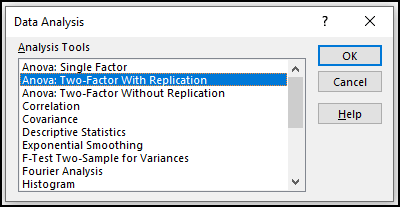
- હવે, એક નવી વિન્ડો દેખાશે.
- પછી, ઇનપુટ રેન્જ બોક્સમાં ડેટા રેન્જ પસંદ કરો.
- આગળ, પંક્તિઓમાં 4 ઇનપુટ કરો નમૂના બોક્સ જેમ કે તમારી પાસે શિફ્ટ દીઠ 4 પંક્તિઓ છે.
- આઉટપુટ રેન્જ બોક્સમાં, ડેટા રેન્જ પ્રદાન કરો કે જેના દ્વારા તમે તમારા ગણતરી કરેલ ડેટાને સંગ્રહિત કરવા માંગો છો કૉલમ દ્વારા ખેંચીને અથવાપંક્તિ અથવા તમે નવી વર્કશીટ પ્લાય પસંદ કરીને નવી વર્કશીટમાં આઉટપુટ બતાવી શકો છો અને તમે નવી વર્કબુક પસંદ કરીને નવી વર્કબુકમાં આઉટપુટ પણ જોઈ શકો છો.
- છેવટે, ઓકે દબાવો .
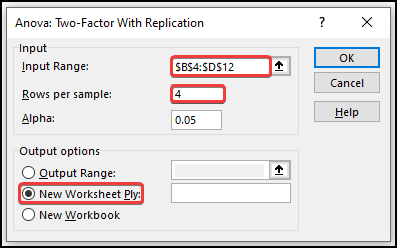
- પરિણામે, તમે એક નવી વર્કશીટ બનાવેલી જોશો.
- અને, બે-માર્ગી એનોવા પરિણામ આ વર્કશીટમાં દર્શાવેલ છે.
- અહીં, પ્રથમ કોષ્ટકો, ત્યાં પાળીનો સારાંશ દર્શાવે છે. સંક્ષિપ્તમાં:
- ગણિત સ્કોરમાં સવારની પાળીમાં સરેરાશ સ્કોર 65.5 છે પરંતુ દિવસની પાળીમાં 83.75 છે.
- પરંતુ જ્યારે રસાયણશાસ્ત્રની પરીક્ષામાં, સવારની પાળીમાં સરેરાશ સ્કોર 87 છે પરંતુ દિવસની પાળીમાં 77.5 છે.
- મોર્નિંગ શિફ્ટમાં 91 પર વિભિન્નતા ખૂબ જ ઊંચી છે ગણિતની પરીક્ષા.
- તમને સારાંશમાં ડેટાની સંપૂર્ણ ઝાંખી મળશે.
- તેમજ, તમે અનોવા ભાગમાં ક્રિયાપ્રતિક્રિયાઓ અને વ્યક્તિગત અસરોનો સારાંશ આપી શકો છો. સંક્ષિપ્તમાં:
- કૉલમનું P-વેલ્યુ 0.037 છે જે આંકડાકીય રીતે નોંધપાત્ર છે જેથી તમે કહી શકો કે પરીક્ષામાં વિદ્યાર્થીઓના પ્રદર્શન પર શિફ્ટની અસર છે. પરંતુ મૂલ્ય 0.05 ના આલ્ફા મૂલ્યની નજીક છે તેથી અસર ઓછી નોંધપાત્ર છે.
- પરંતુ ક્રિયાપ્રતિક્રિયાઓનું P-મૂલ્ય 0.000967 છે જે કરતાં ઘણું ઓછું છે આલ્ફા મૂલ્ય તેથી તે આંકડાકીય રીતે ખૂબ જ મહત્વપૂર્ણ છે અને તમે કહી શકો છો કે બંને પરીક્ષાઓ પર શિફ્ટની અસર ખૂબ જ છેઉચ્ચ.
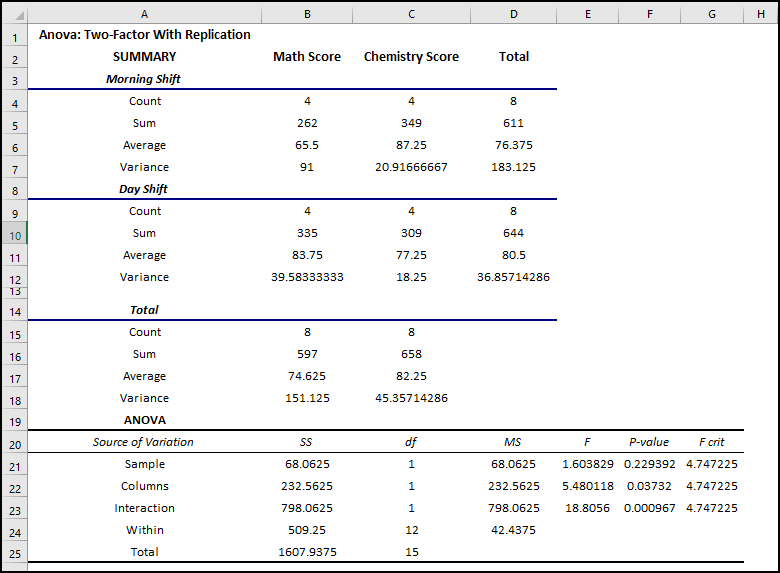
- હવે, અમે અમારા પરિણામો માટે ક્લસ્ટર્ડ કૉલમ દાખલ કરવા જઈ રહ્યા છીએ.
- પ્રથમ બધામાંથી, નીચે બતાવ્યા પ્રમાણે કોષોની શ્રેણી પસંદ કરો.
- હવે, ઇન્સર્ટ ટેબમાં, કોલમ અથવા બાર ચાર્ટ દાખલ કરો ના ડ્રોપ-ડાઉન એરો પર ક્લિક કરો>ચાર્ટ્સ જૂથ.
- પછી, ક્લસ્ટર્ડ કૉલમ ચાર્ટ પસંદ કરો.
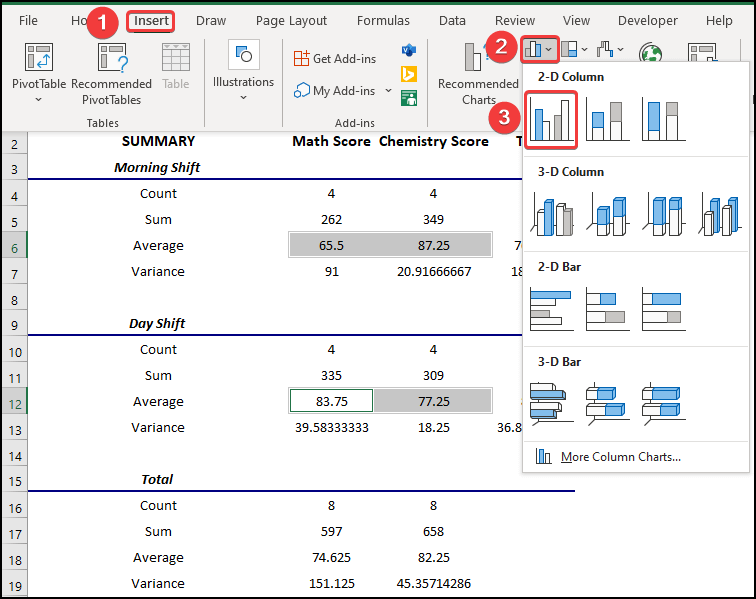
- એક તરીકે પરિણામે, તમને નીચેનો ક્લસ્ટર્ડ કૉલમ ચાર્ટ મળશે. ચાર્ટમાં ફેરફાર કરવા માટે, ચાર્ટ પર ક્લિક કરો અને નીચે બતાવ્યા પ્રમાણે ડેટા ટેબમાંથી ડેટા પસંદ કરો પસંદ કરો.
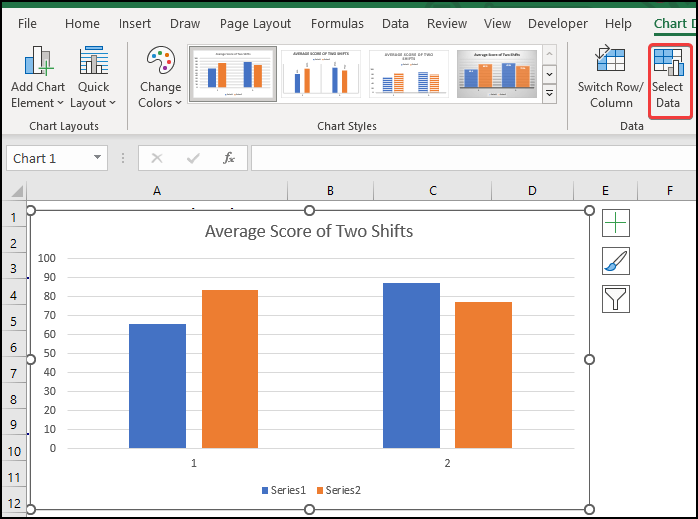
- તેથી, ડેટા સ્ત્રોત પસંદ કરો વિન્ડો દેખાશે.
- પછી, સેરીસ1 પસંદ કરો અને સંપાદિત કરો પર ક્લિક કરો.
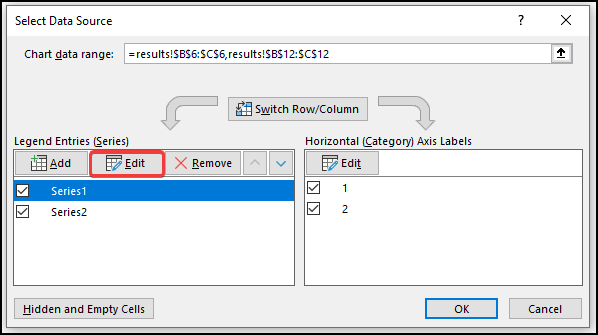
- પરિણામે, સિરીઝ સંપાદિત કરો વિન્ડો દેખાશે.
- પછી નીચે બતાવ્યા પ્રમાણે શ્રેણીનું નામ ટાઈપ કરો.<10
- આગળ ઓકે પર ક્લિક કરો.
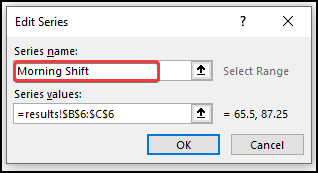
- એક સમાન પ્રક્રિયાને અનુસરીને, તમારે શ્રેણી2<નું નામ બદલવું પડશે 7>.
- આગળ, ચાર્ટ શૈલીમાં ફેરફાર કરવા માટે, ચાર્ટ ડિઝાઇન પસંદ કરો અને પછી, ચાર્ટ શૈલીઓ<7માંથી તમારો ઇચ્છિત શૈલી 8 વિકલ્પ પસંદ કરો> જૂથ.
- અથવા તમે ચાર્ટ પર જમણું-ક્લિક કરી શકો છો, ચાર્ટ શૈલીઓ આઇકોન પસંદ કરી શકો છો અને નીચે બતાવ્યા પ્રમાણે તમારી ઇચ્છિત શૈલી પસંદ કરી શકો છો.
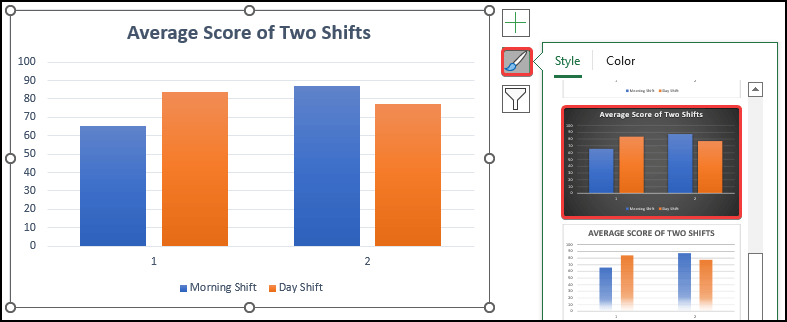
- છેલ્લે, તમે બે શિટ્સના સરેરાશ સ્કોરનો નીચેનો ચાર્ટ મેળવી શકશો. અહીં, અક્ષ 1 એ બે પાળીનો સરેરાશ ગણિતનો સ્કોર સૂચવે છે, અને અક્ષ 1 સૂચવે છેબે પાળીનો સરેરાશ રસાયણશાસ્ત્રનો સ્કોર.
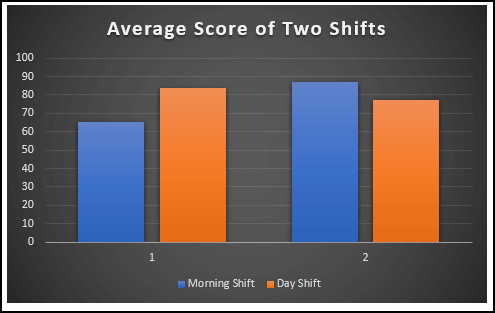
- હવે, આપણે સ્કોરના ભિન્નતા માટે ક્લસ્ટર્ડ બાર દાખલ કરવા જઈ રહ્યા છીએ.
- સૌ પ્રથમ, નીચે દર્શાવેલ કોષોની શ્રેણી પસંદ કરો.
- હવે, ઇન્સર્ટ ટેબમાં, કૉલમ અથવા બાર ચાર્ટ દાખલ કરો ના ડ્રોપ-ડાઉન એરો પર ક્લિક કરો. ચાર્ટ્સ જૂથ.
- પછી, ક્લસ્ટર્ડ બાર ચાર્ટ પસંદ કરો.
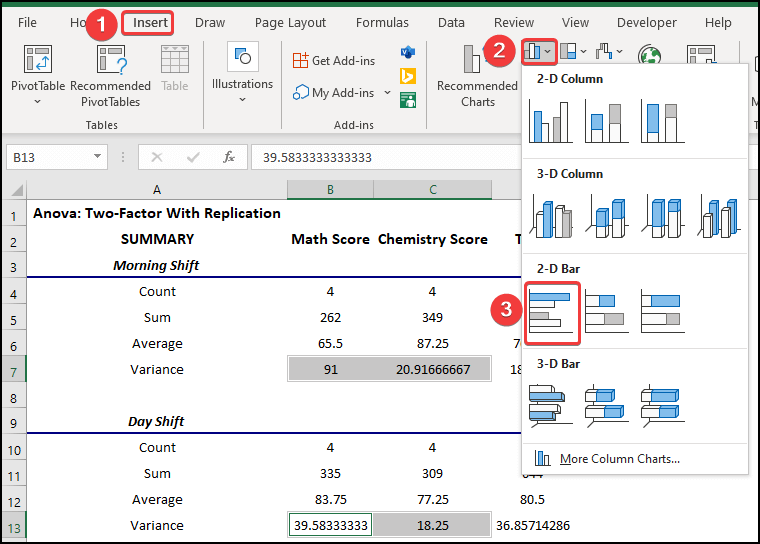
- પરિણામે, તમને નીચેનો ચાર્ટ મળશે.
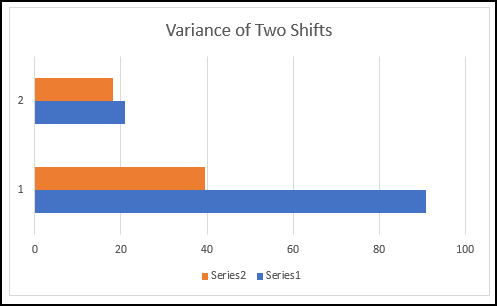
- ઉપરોક્ત પ્રક્રિયાને અનુસર્યા પછી, તમને બે પાળીઓના તફાવતનો નીચેનો ચાર્ટ મળશે. અહીં, Axes 1 એ બે શિફ્ટના ગણિતના સ્કોરનો તફાવત સૂચવે છે, અને axes 1 એ બે શિફ્ટના રસાયણશાસ્ત્રના સ્કોરના તફાવતને સૂચવે છે.
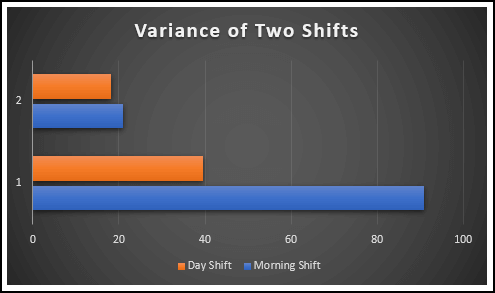
આ રીતે તમે એનોવા પરિણામોનો ગ્રાફ કરી શકશો.
વધુ વાંચો: એક્સેલમાં ટુ વે એનોવા કેવી રીતે કરવું (સરળ પગલાંઓ સાથે)
3. ANOVA માટે પ્લોટિંગ ગ્રાફ: પ્રતિકૃતિ વગરના બે પરિબળ
હવે, અમે એક્સેલમાં એનોવા વિશ્લેષણ અને ગ્રાફ પરિણામોની પ્રતિકૃતિ વિનાના બે પરિબળોની પદ્ધતિને અનુસરીને વિભિન્નતા વિશ્લેષણ કરવા જઈ રહ્યા છીએ. અમે ધારીએ છીએ કે તમારી પાસે શાળાના વિવિધ પરીક્ષાના સ્કોર્સ પરનો કેટલોક ડેટા છે. તે શાળામાં બે પાળી છે. એક સવારની પાળી માટે છે, બીજી દિવસની પાળી માટે છે. તમે બે શિફ્ટના વિદ્યાર્થીઓના માર્ક્સ વચ્ચેનો સંબંધ શોધવા માટે તૈયાર ડેટાનું ડેટા એનાલિસિસ કરવા માંગો છો. ચાલો પગલાંઓ મારફતે ચાલીએપ્રતિકૃતિ એનોવા પૃથ્થકરણ વિના દ્વિ-પરિબળ કરો અને પછી એક્સેલમાં પરિણામ ગ્રાફ કરો.
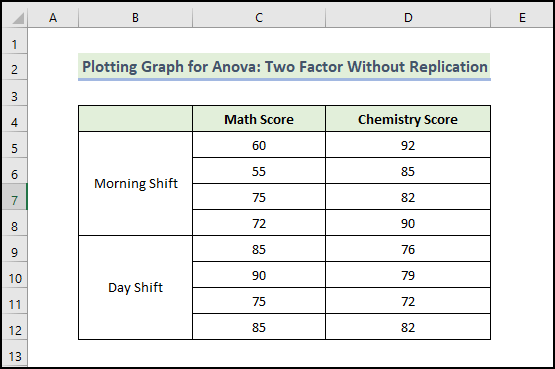
📌 પગલાં:
- પ્રથમ , ટોચની રિબનમાં ડેટા ટેબ પર જાઓ.
- પછી, ડેટા એનાલિસિસ સાધન પસંદ કરો.

- જ્યારે ડેટા એનાલિસિસ વિન્ડો દેખાય, ત્યારે એનોવા: ટુ-ફેક્ટર વિથ રિપ્લિકેશન વિકલ્પ પસંદ કરો.
- આગળ, <6 પર ક્લિક કરો>ઓકે .
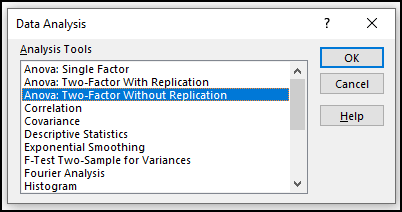
- હવે, એક નવી વિન્ડો દેખાશે.
- પછી, પસંદ કરો ઇનપુટ રેન્જ બોક્સમાં ડેટા રેન્જ.
- આઉટપુટ રેન્જ બોક્સમાં, કોલમ દ્વારા ખેંચીને તમે તમારા ગણતરી કરેલ ડેટાને સંગ્રહિત કરવા માંગો છો તે ડેટા શ્રેણી પ્રદાન કરો. અથવા પંક્તિ. અથવા તમે નવી વર્કશીટ પ્લાય પસંદ કરીને નવી વર્કશીટમાં આઉટપુટ બતાવી શકો છો અને તમે નવી વર્કબુક પસંદ કરીને નવી વર્કબુકમાં આઉટપુટ પણ જોઈ શકો છો.
- આગળ, તમારે તપાસવું પડશે લેબલ્સ જો ઇનપુટ ડેટા લેબલ સાથેની શ્રેણીમાં હોય.
- છેવટે, ઓકે પર ક્લિક કરો.
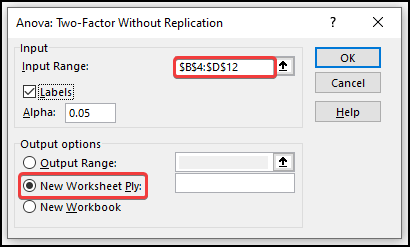
- પરિણામે, તમે એક નવી વર્કશીટ બનાવેલી જોશો.
- પરિણામ રૂપે, તમને નીચે બતાવ્યા પ્રમાણે દ્વિ-માર્ગી એનોવા પરિણામ મળશે.
- માં સરેરાશ સ્કોર ગણિતમાં સવારની પાળીનો સ્કોર 65.5 છે પરંતુ દિવસની પાળીમાં 83.75 છે.
- પરંતુ જ્યારે રસાયણશાસ્ત્રની પરીક્ષામાં, સવારની પાળીમાં સરેરાશ સ્કોર 87 છે પરંતુ દિવસની પાળીમાં 77.5 છે.
- કૉલમનું P-વેલ્યુ 0.24 છે જે આંકડાકીય રીતે નોંધપાત્ર છે તેથી

